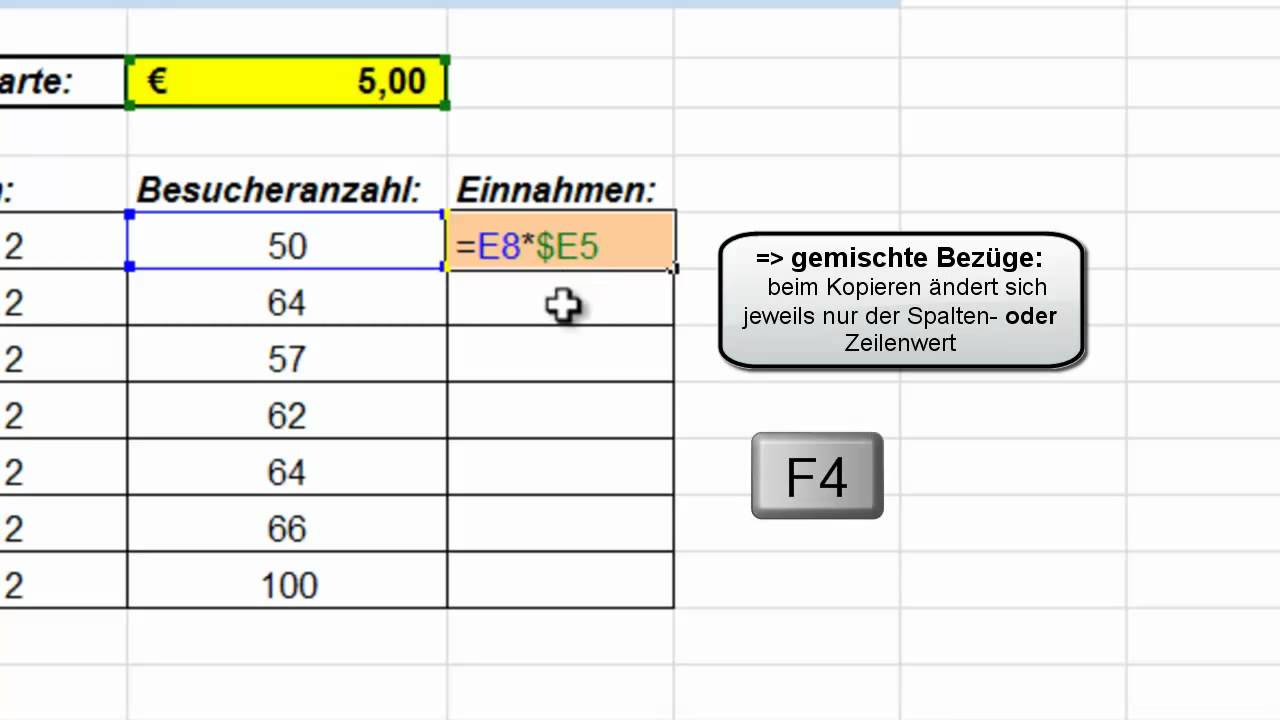Excel Formeln clever kopieren: Zellbezüge anpassen leicht gemacht

Kennen Sie das? Sie haben eine Formel in Excel erstellt und möchten sie nun auf andere Zellen anwenden. Aber statt der erwarteten Ergebnisse erhalten Sie Fehler oder falsche Werte. Der Grund: Die Zellbezüge haben sich beim Kopieren unerwünscht verändert. Dieser Artikel zeigt Ihnen, wie Sie die Bezüge beim Formelkopieren in Excel gezielt anpassen und so Zeit sparen und Fehler vermeiden.
Das Kopieren von Formeln mit angepassten Bezügen ist eine der grundlegenden Techniken in Excel, die jeder beherrschen sollte. Es ermöglicht Ihnen, komplexe Berechnungen schnell und effizient auf große Datenmengen anzuwenden. Ohne dieses Wissen müssten Sie Formeln immer wieder manuell anpassen, was zeitaufwendig und fehleranfällig wäre.
Excel bietet verschiedene Möglichkeiten, um Zellbezüge beim Kopieren von Formeln zu steuern: relative, absolute und gemischte Bezüge. Relative Bezüge passen sich automatisch an die neue Position der Formel an, während absolute Bezüge unverändert bleiben. Gemischte Bezüge bieten eine Kombination aus beidem. Die richtige Wahl des Bezugstyps ist entscheidend für das korrekte Funktionieren Ihrer Formeln.
Das Verständnis und die Anwendung dieser Techniken sind für die effiziente Nutzung von Excel unerlässlich. Ob Sie nun einfache Summen berechnen oder komplexe Datenanalysen durchführen, das korrekte Kopieren von Formeln mit angepassten Bezügen ist ein Schlüssel zum Erfolg.
Dieser Artikel bietet Ihnen einen umfassenden Leitfaden zum Thema "Excel Formel kopieren Bezug anpassen". Von den Grundlagen bis zu fortgeschrittenen Techniken werden alle Aspekte behandelt, um Ihnen das nötige Wissen zu vermitteln.
Die Geschichte der Zellbezüge in Tabellenkalkulationsprogrammen reicht bis in die frühen 80er Jahre zurück. Mit der Einführung von VisiCalc und später Lotus 1-2-3 wurde das Konzept der Zellbezüge als Grundlage für Formeln und Berechnungen etabliert. Excel hat diese Funktionalität übernommen und weiterentwickelt.
Ein einfaches Beispiel: Sie möchten die Summe aus den Zellen A1 und B1 in Zelle C1 berechnen. Die Formel in C1 lautet =A1+B1. Wenn Sie diese Formel nun in Zelle C2 kopieren, ändert sich die Formel automatisch zu =A2+B2. Dies ist ein Beispiel für relative Bezüge. Wollen Sie jedoch, dass sich beim Kopieren der Bezug auf A1 nicht ändert, verwenden Sie einen absoluten Bezug: =$A$1+B1.
Vor- und Nachteile von angepassten Zellbezügen
| Vorteile | Nachteile |
|---|---|
| Zeitersparnis | Komplexität bei verschachtelten Formeln |
| Fehlerreduzierung | Schwierigkeiten bei der Fehlersuche, wenn falsch angewendet |
| Flexibilität |
Bewährte Praktiken: 1. Planen Sie Ihre Formeln im Voraus. 2. Verwenden Sie die F4-Taste zum schnellen Wechseln zwischen Bezugstypen. 3. Testen Sie Ihre Formeln nach dem Kopieren. 4. Verwenden Sie Namensbereiche für komplexe Formeln. 5. Kommentieren Sie Ihre Formeln für bessere Verständlichkeit.
Beispiele: 1. Summieren von Spalten mit relativen Bezügen. 2. Berechnen von Prozentwerten mit absoluten Bezügen. 3. Erstellen von dynamischen Diagrammen mit gemischten Bezügen. 4. Verwenden von Bezügen auf andere Tabellenblätter. 5. Arbeiten mit 3D-Bezügen.
Häufig gestellte Fragen: 1. Was ist der Unterschied zwischen relativen und absoluten Bezügen? 2. Wie ändere ich den Bezugstyp? 3. Wie kopiere ich Formeln schnell? 4. Wie vermeide ich Fehler beim Kopieren von Formeln? 5. Was sind 3D-Bezüge? 6. Wie verwende ich Namensbereiche? 7. Wie kann ich Formeln debuggen? 8. Wo finde ich weitere Hilfe zu Excel-Formeln?
Tipps und Tricks: Verwenden Sie die Namen-Manager-Funktion, um Bezüge leichter verständlich zu machen. Nutzen Sie die Formelüberwachung, um die Berechnungsschritte zu verfolgen.
Zusammenfassend lässt sich sagen, dass das Beherrschen der Zellbezüge beim Kopieren von Formeln in Excel essentiell für effizientes Arbeiten ist. Es ermöglicht Ihnen, komplexe Berechnungen schnell und fehlerfrei durchzuführen und spart Ihnen wertvolle Zeit. Durch das Verständnis der verschiedenen Bezugstypen und die Anwendung der bewährten Praktiken können Sie das volle Potenzial von Excel ausschöpfen. Nutzen Sie die zahlreichen Online-Ressourcen und Tutorials, um Ihr Wissen zu vertiefen und Ihre Excel-Kenntnisse auf die nächste Stufe zu heben. Investieren Sie Zeit in das Erlernen dieser wichtigen Techniken – es wird sich langfristig auszahlen!
Lanxess arena sitzplan balkon der ultimative guide
Sonne tanken im november lichtblicke im herbstgrau
Englisch lernen in klasse 9 texte und leseverstandnis